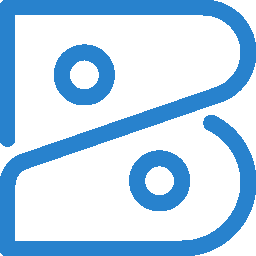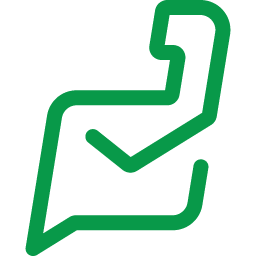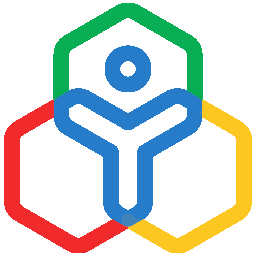Son muchos los usuarios que trabajan con estas dos herramientas: Microsoft Office 365, y Zoho CRM. Es por ello que la integración de Office 365 con Zoho CRM era necesaria y muy útil.
Actualmente, ya existe la aplicación Zoho CRM para Office 365, y te permitirá sincronizar a la perfección calendario, usuarios y contactos.
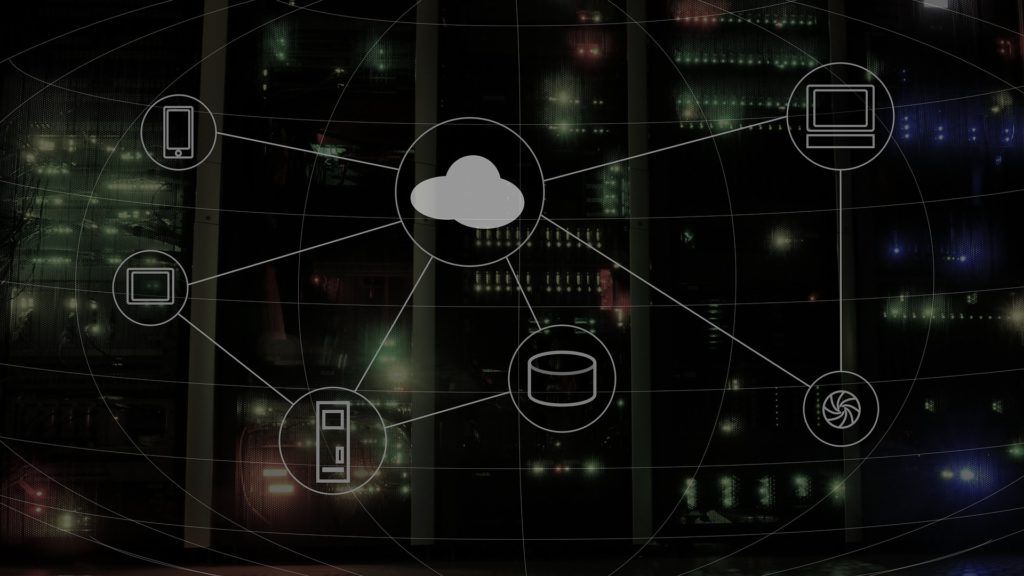
Cómo instalar la aplicación Zoho CRM para Office 365
Es muy sencillo, tan solo sigue estos pasos:
- Inicia sesión en Office 365.
- En la zona «Aplicaciones», realiza la búsqueda de «Zoho CRM«.
- Ahora, verá en pantalla intermedia con las cuentas de Zoho.
- Acepte los términos y condiciones y continúe. Puede haber 3 escenarios diferentes:
- Se creará una nueva cuenta de Zoho CRM con el mismo email que en Office 365.
- Si el email asociado a Zoho CRM es el mismo que en Office, se le redirigirá automáticamente hacia su CRM.
- En caso de que el email de Zoho CRM fuese distinto al de Office, dentro de la página de cuentas pulse en «Asociar mi cuenta»
Debes tener en cuenta lo siguiente:
- Sólo los administradores de Office 365 pueden activar la integración con Zoho. No obstante, podrán disfrutar de esta asociación todos los usuarios que permita el administrador.
- Quien instale esta integración, se convertirá automáticamente en superadministrador en Zoho CRM.
Invitar a usuarios de Office 365 para que usen Zoho CRM
Después de haber logrado esta integración, puedes invitar a usuarios de Office 365 para que utilicen Zoho CRM. Puede haber dos casos:
- El administrador es quien envía una invitación de usuario a un compañero que actualmente utiliza Office 365.
La invitación se envía desde dentro de Zoho siguiendo estos pasos: Ajustes > Configuración > Usuarios y control > Usuarios . Ahora, dentro de usuarios, pulse sobre «Usuario de Office365». - Un usuario de Office 365 solicita unirse a Zoho CRM.
En este caso, un usuario de Office 365 solicita al administrador que lo agregue a la cuenta de Zoho CRM y será el administrador quien apruebe, o no, esta petición. Las peticiones se envían del siguiente modo:- Dentro de Office 365, pulse en «Aplicaciones».
- Busque y pulse sobre Zoho CRM
- Pulse en «Solicitar Unirse»
Sincronizar el calendario de Zoho CRM con Office 365
Para mejorar la eficiencia, y ahorrar el trabajar con las dos herramientas, es posible activar la sincronización de calendario de Zoho CRM con Office 365. Es muy sencilla de lograr la sincronización, bastará que siga estos sencillos pasos:
- Dentro de Zoho CRM, siga esta ruta de opciones: Ajustes > Configuración > Catálogo de soluciones > Microsoft
- En «Calendario»; pulse en «Activar».
- De esta forma, logramos que, dentro de tu calendario de Office 365, aparezca un calendario de Zoho CRM.
Se consigue que los eventos que se creen en cualquiera de estas aplicaciones, se sincronicen automáticamente entre sí.
No obstante, es importante que tengas en cuenta lo siguiente:
- Sólo se sincronizarán en el calendario los eventos propiedad del usuario.
- Se sincronizarán hasta un máximo de 5000 eventos agendados en Zoho CRM.
- Primero, se sincronizarán los eventos a futuro, y después los que se hayan cerrado recientemente.
- Los eventos que se hayan importado a Zoho CRM, no se sincronizarán con Office. Sin embargo, si es un evento actualizado sí que se sincronizará.
Sincronizar los contactos de Zoho CRM con Office 365
Al igual que ocurre con los eventos, la sincronización de usuarios se logra fácilmente. Se tienen que seguir los siguientes pasos:
- Siga esta ruta de opciones en Zoho CRM: Ajustes > Configuración > Catálogo de soluciones > Microsoft
- En la sección Contactos, pulse en «Habilitar».
- En la ventana emergente, realice el correspondiente «mapeado» de campos.
Cuando se registre un nuevo contacto, sea en Zoho o en Office, se sincronizarán automáticamente.
Respecto a la sincronización de contactos, es importante que tenga en cuenta lo siguiente:
- Sólo se sincronzarán los contactos propiedad del usuario.
- En la sincronización inicial, se sincronizarán con Office hasta un máximo de 10.000 contactos.
- Los contactos que se hayan creado en el CRM por una migración, no se sincronizarán con Office. No obstante, los nuevos contactos, o los contactos actualizados, se sincronizarán correctamente con office 365.
Por otro lado, comentar, podrás ver como cancelar o desactivar alguna de estas sincronizaciones desde la página de Zoho.
Si tienes cualquier duda, deja tu comentario o contacta con nosotros.
En Conpas estamos a su servicio
ALIANZAS DE CONPAS

¡SUSCRÍBETE A NUESTRA NEWSLETTER!
| Thank you for Signing Up |


Más de nuestro Blog
Ver todos los postsOtros productos